随着科技的发展,2合1平板电脑逐渐成为人们工作与生活中的得力助手。华为作为市场上的领先品牌,其2合1平板电脑因其优秀的性能和出色的便携性,赢得了众多消...
2025-04-28 19 怎么办
在使用电脑进行语音通讯或录音时,麦克风是非常重要的一个设备。然而,有时我们可能会遇到电脑麦克没有声音的问题,这会给我们的使用体验带来很大的困扰。本文将为大家介绍一些解决电脑麦克没有声音问题的简易方法。
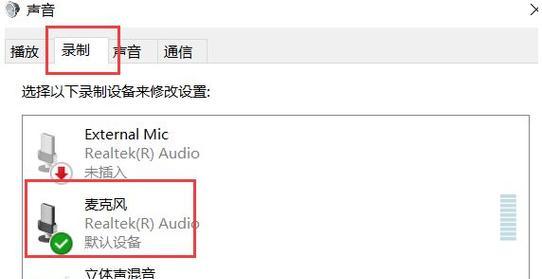
检查麦克风连接
检查麦克风驱动程序
调整音频设置
检查麦克风是否被静音
测试麦克风是否工作
更新系统
检查软件设置
检查硬件问题
检查音频接口
启用麦克风权限
尝试其他麦克风设备
清理麦克风孔
升级或更换麦克风驱动程序
重启电脑
寻求专业技术支持
检查麦克风连接
我们要确保麦克风正确连接到电脑上。检查麦克风是否插入到正确的音频接口,确保连接稳固无松动。
检查麦克风驱动程序
如果麦克风仍然没有声音,可能是由于驱动程序问题导致的。我们可以打开设备管理器,找到麦克风的驱动程序,进行更新或者重新安装。
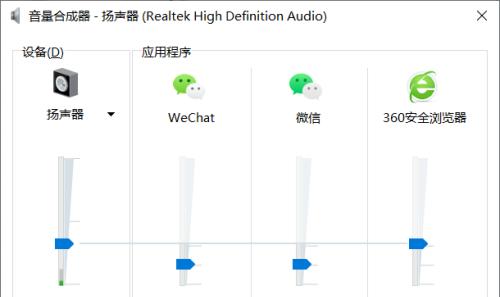
调整音频设置
在操作系统中,我们可以调整音频设置来解决麦克没有声音的问题。我们可以通过调整麦克风音量、增益或者其他音频设置来修复问题。
检查麦克风是否被静音
有时候我们可能会忘记取消麦克风的静音状态。我们可以打开音量控制面板,确保麦克风没有被静音。
测试麦克风是否工作
我们可以通过使用其他应用程序或者录音软件来测试麦克风是否工作。如果在其他应用程序中麦克风能够正常使用,则说明问题可能出在特定软件或设置上。
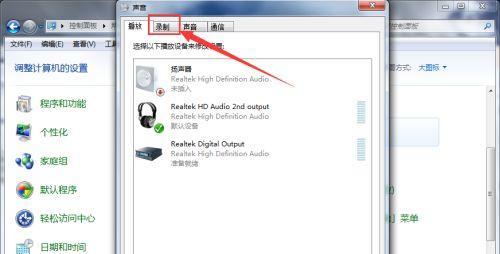
更新系统
有时候,操作系统的更新可能会修复一些硬件驱动程序的问题。我们可以尝试更新操作系统来解决麦克没有声音的问题。
检查软件设置
一些语音通讯软件或录音软件可能会有自己的音频设置。我们可以检查这些软件的设置,确保麦克风被正确选择和配置。
检查硬件问题
如果以上方法都没有解决问题,可能是由于硬件故障引起的。我们可以尝试使用其他麦克风设备连接电脑,如果其他设备可以正常工作,则说明问题出在麦克风本身。
检查音频接口
有时候,音频接口可能会因为灰尘或者杂质导致麦克风没有声音。我们可以使用棉签或者吹风机来清理音频接口,确保连接畅通。
启用麦克风权限
在某些操作系统中,麦克风权限可能被禁用了。我们可以进入系统设置,找到麦克风权限并启用它。
尝试其他麦克风设备
如果以上方法都没有解决问题,我们可以尝试使用其他可靠的麦克风设备连接电脑,以确定是否是麦克风本身的问题。
清理麦克风孔
有时候,麦克风孔可能会有灰尘或者杂质堵塞,导致麦克没有声音。我们可以使用吹风机或者压缩空气来清理麦克风孔。
升级或更换麦克风驱动程序
如果问题依然存在,我们可以尝试升级或者更换麦克风驱动程序。有时候旧版本的驱动程序可能不兼容或者存在一些问题。
重启电脑
有时候,重启电脑可以解决一些临时的硬件问题。我们可以尝试重新启动电脑,并检查麦克是否能够正常工作。
寻求专业技术支持
如果以上方法都没有解决问题,我们建议寻求专业技术支持。专业技术人员可以通过更专业的设备和工具来帮助我们解决麦克没有声音的问题。
电脑麦克没有声音可能是由于连接问题、驱动程序错误、音频设置、静音状态等多种原因所引起。我们可以按照上述方法逐一排查,找到并解决问题。如果问题依然存在,建议寻求专业技术支持。希望本文能够帮助大家解决电脑麦克没有声音的问题,提升语音通讯和录音的使用体验。
标签: 怎么办
版权声明:本文内容由互联网用户自发贡献,该文观点仅代表作者本人。本站仅提供信息存储空间服务,不拥有所有权,不承担相关法律责任。如发现本站有涉嫌抄袭侵权/违法违规的内容, 请发送邮件至 3561739510@qq.com 举报,一经查实,本站将立刻删除。
相关文章

随着科技的发展,2合1平板电脑逐渐成为人们工作与生活中的得力助手。华为作为市场上的领先品牌,其2合1平板电脑因其优秀的性能和出色的便携性,赢得了众多消...
2025-04-28 19 怎么办

在互联网安全日益被重视的今天,防火墙作为网络的第一道屏障,保护着我们的信息安全。然而,不少人出于种种原因需要“跳过”这些安全措施。本文将探讨如何在合法...
2025-04-25 11 怎么办

随着科技的飞速发展,智能手机和电脑成为了我们日常生活中不可或缺的电子设备。然而,长时间使用或运行高负荷任务时,设备发热问题常常困扰着用户,尤其是华为设...
2025-04-24 14 怎么办

title:EC服务器运行缓慢解决之道:性能优化全攻略metaDescription:面对EC服务器运行缓慢的问题,本文将指导你如何进行系统化诊断...
2025-04-18 18 怎么办

一、如何查看网关路由器密码在现代社会,网络已成为人们生活中不可或缺的一部分。而网关路由器作为连接内网与外网的重要设备,其管理密码的安全性尤为关键。...
2025-04-15 20 怎么办

手写笔在我们的日常生活中扮演着重要角色,无论是绘画、绘图还是进行日常的笔记,都离不开它的辅助。但当手写笔蹭到漆面,留下难看的划痕时,我们该如何应对呢?...
2025-04-14 17 怎么办